iCareFone Transfer - WhatsApp Transfer için No.1 Çözüm
WhatsApp'ı Sıfırlama Yapmadan, Birkaç Tıklama ile Aktarın, Yedekleyin ve Geri Yükleyin
WhatsApp'ı Sıfırlamadan Aktarın
Sıfırlamadan WhatsApp'ı Kolayca Aktarın
İnsanlar telefonlarını özelleştirmeyi ve kişiselleştirmelerle kullanmayı seviyor. WhatsApp dünyanın en popüler anlık mesajlaşma uygulamalarından biri olduğundan, insanlar da doğal olarak onu özelleştirmek istiyor.
Ancak WhatsApp, Telegram gibi pek çok özelleştirme seçeneği sunmuyor. Bunun yerine, az sayıda seçenek mevcuttur ve bunlar da ayarların derinliklerine gömülür.
Bu nedenle, birçok kullanıcı telefonlarında WhatsApp sohbet rengini nasıl değiştireceğini merak ediyor. Kendinizi benzer bir şey isterken bulduysanız, bu yazı aradığınız çözümü sunacak. İşte WhatsApp sohbet balonu renginin nasıl değiştirileceği hakkında bilmeniz gereken her şey.
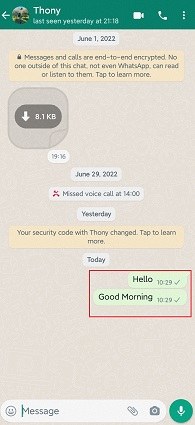
WhatsApp'ta sohbet renginin nasıl değiştirileceği hakkında konuşmadan önce, bunun mümkün olup olmadığına bakalım.
Basitçe söylemek gerekirse, baloncukların rengini gerçekten değiştiremezsiniz. Ancak telefonu karanlık moda alırsanız renk otomatik olarak değişir. İşin püf noktası, yalnızca iki rengin olmasıdır, yani açık yeşil ve koyu yeşil.
Öte yandan, sohbet arka planınızın rengini değiştirebilir veya üzerinde herhangi bir görsel kullanabilirsiniz. Bununla birlikte, Android'de GBWhatsApp veya WhatsApp Plus gibi değiştirilmiş bir WhatsApp sürümü kullanıyorsanız, baloncuk renklerini de tamamen değiştirebilirsiniz. Ancak bu makale bununla ilgili değil.
Artık bu özelliğin sınırlamalarını bildiğinize göre, WhatsApp'ta sohbet balonlarının rengini nasıl değiştireceğinizden bahsedelim.
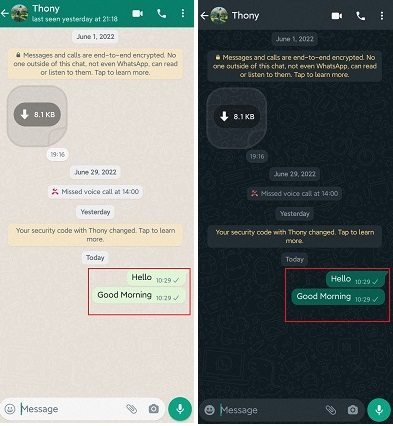
Sohbet balonlarınızın rengini açık yeşilden koyu yeşile çevirmek için telefonunuzu karanlık moda almanız gerekiyor. Bunu yapmak, arka planın yanı sıra baloncukların rengini otomatik olarak değiştirir.
“Koyu” geçişine dokunun.
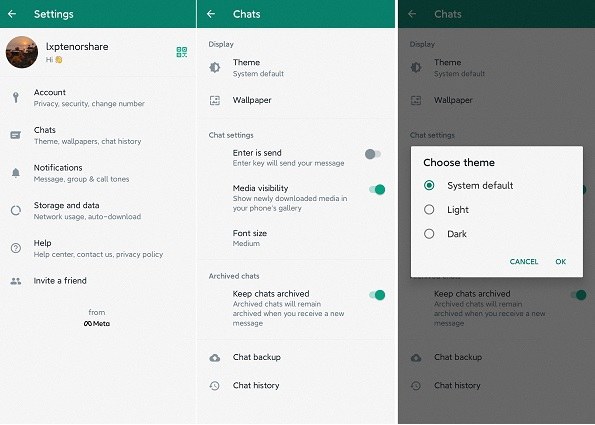
Baloncuk renklerini değiştirme yöntemi, iOS'ta da Android'de kullandığınız yöntemin aynısıdır. Tek yapmanız gereken karanlık modu açmak ve sohbet renkleriniz anında açık yeşilden koyu yeşile dönüşecektir.
Karanlık Mod düğmesine dokunun.

Ve işte, artık sohbet balonunuzun renklerini değiştirdiniz.
Artık WhatsApp'ta sohbet balonu rengini nasıl değiştireceğinizi öğrendiğinize göre, arka plan renklerinden bahsetmenin zamanı geldi.
Ve işte bu noktada:
Ayarlar > Sohbetler > Sohbet Duvar Kağıdı bölümüne gidin .
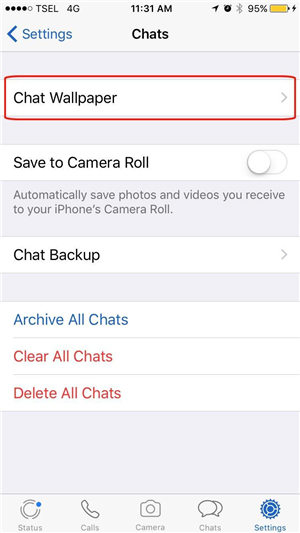
Artık WhatsApp Android'de sohbet balonlarının rengini nasıl değiştireceğinizi bildiğinize göre, biraz daha eğlenceli bir şeyden bahsedelim, olur mu?
Bugünlerde birçok kişi Android telefonlardan iPhone'lara geçiş yapıyor. Ve bunu yaptıklarında, WhatsApp verilerini eski Android telefonlarından yeni iPhone'a aktarmanın güvenilir bir yolu olmadığı gerçeğiyle karşılaşıyorlar.
Bu bölümde, Tenorshare iCareFone Transfer'i kullanarak WhatsApp sohbetlerinizi ve medyanızı Android cihazınızdan bir iPhone'a nasıl kolaylıkla aktarabileceğinizi öğreneceksiniz..
Windows veya Mac bilgisayarınıza iCareFone Transfer'i indirip yükleyin. Her iki cihazı, yani eski Android akıllı telefonunuzu ve yeni iPhone'unuzu bilgisayara bağlayın. “WhatsApp” simgesini seçin.

Alt kısımdaki büyük “Aktar” düğmesine tıklayın ve bir sonraki uyarı mesajı göründüğünde “Evet” e tıklayın.

Eski Android cihazınızda WhatsApp uygulamasını açın, Ayarlar > Sohbetler > Sohbet Yedeği bölümüne gidin ve oradan yeni bir yedek oluşturun.

Sistem, Android cihazınızdan WhatsApp verilerini almaya başlayacaktır. Lütfen işlem süresince sabırlı olun.

Sistem sizden hesap bilgilerinizi doğrulamanızı isteyebilir. Bu durumda, süreci başlatmak için gerekli bilgileri sağlayın.
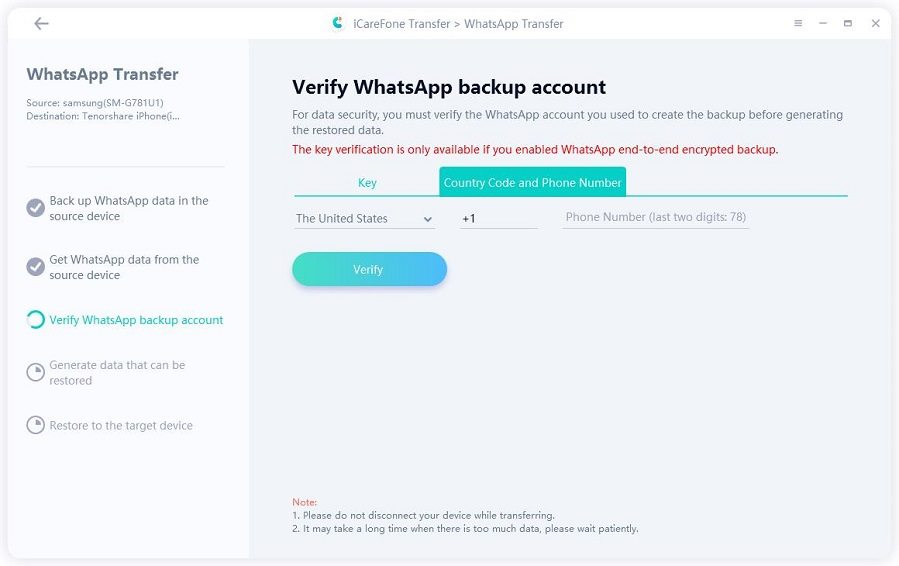
Taşımanız gereken verileri seçin ve "Devam"a tıklayın.

Şimdi, verileriniz yeni cihaza aktarılırken biraz bekleyin.

İşlem bitti başardınız ve sohbetlerinizi sorunsuz bir şekilde yeni iPhone'a taşıdınız.

Şu anda Tenorshare iCareFone Transfer, iOS 26 ve iPhone 16 dahil tüm sürümleri ve modelleri desteklemektedir, gelin ve ücretsiz deneme sürümünü indirin ve deneyin
Sohbetleri aktardıktan ve WhatsApp iPhone'da sohbet balonlarının rengini nasıl değiştireceğinizi merak ettikten sonra, bunu yapmak için bu gönderide daha önce bahsedilen kılavuzu takip etmeniz yeterlidir.
Birçok kullanıcı, WhatsApp mesaj rengini ve arka plan rengini nasıl değiştireceğini merak ediyor- ancak bunun nasıl yapılacağı hakkında bir fikri yok.
Ama artık, bu konu hakkında bilmeniz gereken her şeyi biliyorsunuz.
ve yorumunuzu yazın
Yorum Bırakın
Tenorshare makaleleri için yorumunuzu oluşturun
Zeynep Demir tarafından
2026-01-05 / WhatsApp Tips